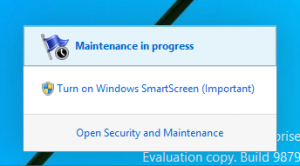Comment créer un raccourci pour ouvrir les notifications dans Windows 8.1

Les notifications sont un ensemble de paramètres dans l'application Paramètres du PC qui vous permet de modifier le comportement des notifications toasts dans Windows 8.1. Tu peut spécifier des heures calmes, activer ou désactiver les notifications pour les applications sélectionnées, désactiver les sons, désactiver les notifications pour l'écran de verrouillage et bien d'autres des choses.
Pour modifier ces préférences, il est nécessaire de passer par les paramètres du PC: ouvrez la barre des icônes -> Paramètres -> Paramètres du PC -> Applications et recherche -> Notifications. C'est un très long chemin avec plusieurs tapotements/clics.
Améliorons la convivialité de Windows 8.1 et créons un raccourci pour ouvrir les notifications dans Windows 8.1 directement en un seul clic !
- Faites un clic droit sur le bureau et choisissez Nouveau -> Raccourci dans son menu contextuel :
- Tapez ou copiez-collez ce qui suit comme cible du raccourci:
%localappdata%\Packages\windows.immersivecontrolpanel_cw5n1h2txyewy\LocalState\Indexed\Settings\en-US\AAA_SettingsGroupNotificationsAppList.settingcontent-ms
Remarque: « en-us » représente ici la langue anglaise. Modifiez-le en conséquence en ru-RU, de-DE et ainsi de suite si votre langue Windows est différente.
- Donnez au raccourci le nom de votre choix et définissez l'icône souhaitée pour le raccourci que vous venez de créer:
- Maintenant, vous pouvez essayer ce raccourci en action et l'épingler à la barre des tâches ou à l'écran de démarrage lui-même (ou à l'intérieur de votre menu Démarrer, si vous utilisez un menu Démarrer tiers comme Coquille Classique). Notez que Windows 8.1 ne vous permet pas d'épingler ce raccourci à quoi que ce soit, mais il existe une solution de contournement.
Pour épingler ce raccourci dans la barre des tâches, utilisez l'excellent outil gratuit appelé Épingler à 8.
Pour épingler ce raccourci à l'écran d'accueil, vous devez déverrouiller l'élément de menu "Épingler à l'écran de démarrage" pour tous les fichiers dans Windows 8.1.
C'est ça! Désormais, chaque fois que vous devez accéder rapidement à cette option, vous pouvez simplement cliquer sur le raccourci que vous venez de créer !